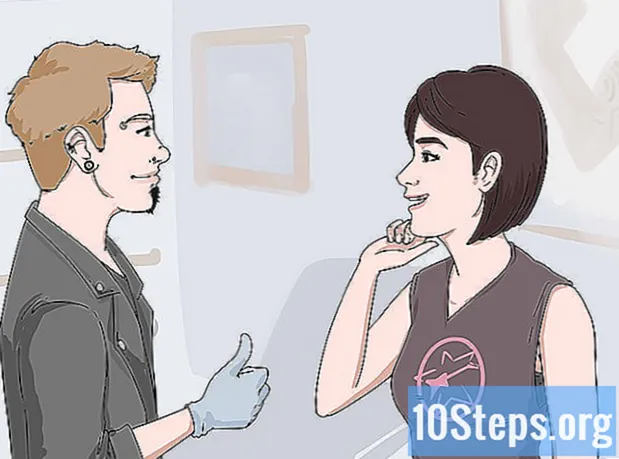Съдържание
Други разделиТази wikiHow ви учи как да намерите ключ за активиране на Windows на вашия компютър, като използвате приложението PowerShell на вашия компютър, или като използвате приложение на трета страна, наречено ProduKey. Ако обаче сте получили Windows 10 като безплатна надстройка от 8 или 7, няма да намерите лицензионен ключ. Тези методи ще работят само ако сте закупили лиценз във физическа или цифрова форма от Microsoft или ако компютърът, който сте закупили, е с инсталирана операционна система.
Стъпки
Метод 1 от 2: Използване на PowerShell
Отворете PowerShell като администратор. Можете да направите това, като натиснете клавиша Windows и С натиснете едновременно, за да отворите функцията за търсене. След това въведете "PowerShell" и щракнете с десния бутон върху приложението от списъка с резултати и щракнете Изпълни като администратор.

Въведете следния код:PowerShell "(Get-WmiObject -query’ select * от SoftwareLicensingService ’). OA3xOriginalProductKey и натиснете Въведете. Този код ще търси вашия компютър за лицензния ключ на Microsoft OS.
Забележете вашия продуктов ключ. Трябва да видите, че продуктовият ключ се появява точно под командата, която сте въвели; това е вашият продуктов ключ.- Продуктовият ключ ще бъде с дължина 25 знака.
- Направете екранна снимка на резултатите или запишете ключа, за да сте сигурни, че имате достъп до него, ако е необходимо.
- Ако тази команда не работи, ще трябва да използвате ProduKey, за да намерите вашия продуктов ключ на Windows.
Метод 2 от 2: Използване на ProduKey

Отворете уеб сайта ProduKey. Отидете на http://www.nirsoft.net/utils/product_cd_key_viewer.html на компютър.ProduKey е високо оценен и много популярно решение за хората, ако методът PowerShell не работи. Той работи за Windows 10/8/7 и Vista и намира ключове както за ръчно закупени, така и за вградени в компютъра лицензи.- На някои компютри изтеглянето и стартирането на ProduKey ще доведе до предупреждение за вирус. Това е така, защото ProduKey има достъп до вашия продуктов ключ, а не защото е злонамерен - стига да изтеглите ProduKey от официалния уебсайт, можете да игнорирате предупреждението за вируса.
Превъртете надолу и щракнете Изтеглете ProduKey (в Zip файл). Това е в долната част на страницата. Това ще накара папката за настройка на ProduKey да се изтегли на вашия компютър.
Отворете папката ProduKey. Щракнете двукратно върху папката ProduKey ZIP в папката за изтегляне по подразбиране на компютъра (напр. Работния плот).
Щракнете Извличане на всички. Ще видите тази опция под Инструменти за компресирана папка и щракнете върху него, за да се появи прозорец.
Щракнете Екстракт след като сте избрали място за извличане. Можете да щракнете Преглед за да изберете ново място за запазване на файла, ако искате, но местоположението за запазване по подразбиране обикновено е добре. Ще видите Екстракт в долната част на прозореца. По този начин ще декомпресирате папката ProduKey и ще я отворите за вас.
Щракнете двукратно върху ProduKey приложение. Прилича на ключ. Ще се отвори прозорецът ProduKey; трябва да видите 25-знаков продуктов ключ на компютъра си вдясно от името на твърдия диск.
- Можете да направите екранна снимка на ключа или да го запишете, за да сте сигурни, че имате достъп до него по-късно.
Въпроси и отговори на общността
Как проверявате вашия продуктов ключ на Windows?

Специалистът по компютри и технологии Луиджи Опидо е собственик и оператор на Pleasure Point Computers в Санта Круз, Калифорния. Luigi има над 25 години опит в общия ремонт на компютри, възстановяване на данни, премахване на вируси и надстройки.

Какво представлява продуктовият ключ на Windows и как да го намеря?

Компютърният специалист Yaffet Meshesha е компютърен специалист и основател на Techy, компютърна услуга за взимане, ремонт и доставка на компютър. С над осем години опит, Yaffet е специализирана в ремонт на компютри и техническа поддръжка. Techy е включен в TechCrunch и Time.

Какво представлява продуктовият ключ на Windows? Как да получа такъв?
Продуктовият ключ на Windows е уникален ключ за всеки клиент. Този ключ се използва за активиране на вашата операционна система Windows. Получавате продуктовия ключ при закупуване на операционна система Windows или можете да го закупите отделно от Microsoft.
Как да изтегля Microsoft Word?
Можете да го изтеглите от официалния уебсайт на Microsoft. Просто Google „изтеглете Microsoft Word“ и това трябва да е първата връзка, която се появи.
Съвети
- Вашият продуктов ключ за Windows също е вероятно в инсталационния компактдиск или компютърна опаковка или в стикер, който е в долната част на компютъра или във вътрешността на отделението за батерията.
- Ако сте закупили Windows 10 от Microsoft Store, винаги можете да проверите историята на поръчките си за продуктовия ключ.
- Можете също да използвате безплатната програма Magical Jelly Bean, за да ви помогне да извлечете продуктовия ключ на Windows.
Предупреждения
- Използването на чужд продуктов ключ за активиране на вашия собствен софтуер за Windows противоречи на условията за използване на Microsoft.